TP-link TL-WR886N如何恢复出厂设置?TP-link TL-WR886N路由器恢复出厂设置的方法
方法一、登录到设置界面恢复出厂设置
1、在浏览器中输入:tplogin.cn或者192.168.1.1并按下回车键——>在跳转的页面中,输入:管理员密码(登录密码),登录到TL-WR886N的设置页面。
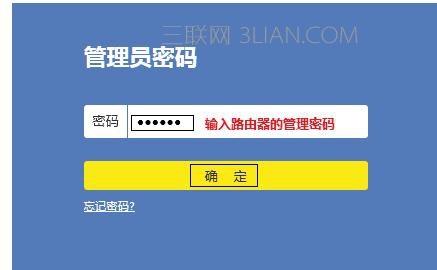
TL-WR886N路由器登录页面
注意问题:
管理员密码(登录密码),是第一次设置这台TL-WR886N路由器时,由用户自己创建的。如果忘记了,请选择方法二介绍的内容,来把TL-WR886N路由器恢复出厂设置了。
2、登录到TL-WR886N的设置页面后,点击“系统工具”——>“恢复出厂设置”——>继续点击右侧的“恢复出厂设置”选项,如下图。然后就可以把TL-WR886N路由器恢复到出厂设置了,之后路由器会自动重启。
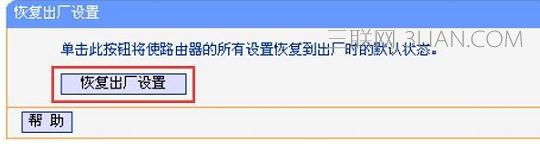
在设置页面,把TL-WR886N恢复出厂设置
二、按住复位按钮恢复出厂设置
1、在TL-WR886N路由器的机身上,有一个复位按钮:Reset,如下图所示;请在你自己的TL-WR886N路由器上,找到这个复位按钮。
2、插上TL-WR886N路由器的电源,一直按住复位按钮:Reset不要松开;一般需要5秒以上的时间,这时候TL-WR886N路由器上的所有指示灯,会熄灭并重新闪烁的时候,这就表示已经恢复出厂设置成功,TL-WR886N路由器正在重启,这时候松开复位按钮:Reset。

按住复位按钮:Reset,把TL-WR886N恢复出厂设置
注意问题:
(1)、TL-WR886N路由器恢复出厂设置后,会清除所有的配置信息,即恢复出厂设置后,TL-WR886N路由器就不能上网了,无线网络也不能使用。
(2)、所以,把TL-WR886N恢复出厂设置之后,除了重新设置管理员密码,还需要重新设置这台TL-WR886N路由器上网,重新设置TL-WR886N的无线网络名称、无线网络密码。
(3)、重新设置TL-WR886N路由器上网时,需要用到你们家的宽带账号和宽带密码。所以,在把TL-WR886N恢复出厂设置之前,请先确认你是否还记得你们家的宽带账号、宽带密码;如果不记得了,建议先联系你的运营商,找回宽带账号和密码后,在执行恢复出厂设置的操作。















